Windows 10 Fall Creators آموزش را به روز می کنند
Windows 10 Fall Creators Update Essential Training
نکته:
آخرین آپدیت رو دریافت میکنید حتی اگر این محتوا بروز نباشد.
نمونه ویدیوها:
موضوعات شامل:
- راه اندازی برنامه ها
- تعامل با پنجره ها ، منوها و روبان ها
- چند وظیفه ای برای جابجایی بین چندین برنامه
- تغییر حالت تبلت
- مدیریت پرونده ها و پوشه ها با File Explorer
- مرور وب با Edge
- کار با ایمیل ، مخاطبین و تقویم ها
- استفاده و نصب برنامه ها
- مدیریت نمایش و تنظیمات حساب
- پشتیبان گیری از ویندوز 10
- عیب یابی ویندوز 10
سرفصل ها و درس ها
مقدمه Introduction
-
خوش آمدی Welcome
-
با استفاده از پرونده های تمرینی Using the exercise files
-
دوره آموزشی مناسب را انتخاب کنید Choose the right training course
-
ویندوز 10 S و سایر نسخه های ویندوز را درک کنید Understand Windows 10 S and other versions of Windows
1. شروع کار 1. Getting Started
-
قیاس های اساسی برای یک سیستم عامل Essential analogies for an operating system
-
درک حساب ورود به رایانه Understanding the computer's login account
-
اولین بار راهاندازی و ورود به رایانه First time setup and signing in to the computer
-
معرفی منوی استارت ، نوار وظیفه ، مرکز اقدامات و تنظیمات Introducing the Start menu, taskbar, Actions Center, and Settings
-
پیکربندی صفحه کلید بلوتوث ، ماوس و سایر لوازم جانبی Configuring a Bluetooth keyboard, mouse, and other peripherals
-
اتصال به اینترنت Connecting to the internet
-
با استفاده از میانبرهای صفحه کلید Using keyboard shortcuts
-
خواب ، خاموش و شروع مجدد Sleep, shutdown, and restart
-
به روزرسانی ویندوز 10 Updating Windows 10
2. راه اندازی و مدیریت برنامه ها 2. Launching and Managing Applications
-
برنامه ها را از فهرست شروع یا نوار وظیفه راه اندازی کنید Launch applications from the Start menu or taskbar
-
تعامل با پنجره ها ، منوها و روبان ها Interact with windows, menus, and ribbons
-
برنامه ها را ترک کنید Quit applications
-
برنامه ها را در فهرست شروع و نوار وظیفه پین کرده و از منوی شروع سفارشی کنید Pin applications to the Start menu and taskbar and customize the Start menu
-
چند وظیفه ای برای جابجایی بین چندین برنامه Multitasking to switch between multiple applications
-
به حالت تبلت تغییر دهید Switch to tablet mode
-
از کنترل های صفحه لمسی در ویندوز استفاده کنید Use touch screen controls in Windows
-
ویندوز را با قلم قلم کنترل کنید Control Windows with a pen stylus
3. File Explorer: کابینت Windows Filing 3. File Explorer: The Windows Filing Cabinet
-
در پوشه ها جستجو کنید Browse through folders
-
ساختار ضروری پوشه ، از جمله پوشه کاربر را درک کنید Understand essential folder structure, including the user folder
-
برای تنظیم File Explorer از منوها و نوارهای مهم استفاده کنید Use important menus and ribbons to set up File Explorer
-
پوشه ها را ایجاد کنید ، سپس فایل ها را جابجا و کپی کنید Create folders, then move and copy files
-
فایلهاروحذف کن Delete files
-
پوشه دسک تاپ را مدیریت کنید Manage the desktop folder
-
از میانبرها به پرونده ها و پوشه ها استفاده کنید Use shortcuts to files and folders
-
از درایو خارجی یا حافظه استفاده کنید Use an external drive or memory stick
4- مرور وب با Edge 4. Browsing the Web with Edge
-
وب را با Edge مرور کنید Browse the web with Edge
-
وب سایتهای مهم را علامت گذاری کنید Bookmark important web sites
-
دانلود فایل ها Download files
-
مشاهده و پاک کردن تاریخ View and clear history
5. کار با نامه ، افراد و تقویم ها 5. Working with Mail, People, and Calendars
-
حساب های آنلاین را به ایمیل ، افراد و تقویم پیوند دهید Link online accounts to Mail, People, and Calendar
-
با برنامه Mail کار کنید Work with the Mail app
-
از تقویم استفاده کنید Use the Calendar
-
مخاطبین خود را در برنامه People مدیریت کنید Manage your contacts in the People app
-
برای ارتباط سریع از "مردم من" استفاده کنید Use "My People" for quick communication
6. با استفاده از برنامه های دیگر همراه 6. Using the Other Bundled Apps
-
حریم خصوصی برنامه و مجوزها را تنظیم کنید Set app privacy and permissions
-
از Maps ، Weather و سایر برنامه های همراه استفاده کنید Use Maps, Weather, and other bundled apps
-
مرور و ویرایش عکس ها Browse and edit photos
-
موسیقی ، فیلم و نمایش های تلویزیونی را مدیریت و پخش کنید Manage and play music, movies, and TV shows
-
اشیاء سه بعدی را در Paint 3D ایجاد کنید Create 3D objects in Paint 3D
-
تنظیم اعلان های برنامه Adjusting app notifications
7. نصب برنامه ها و چاپگرها 7. Installing Apps and Printers
-
برنامه ها را از فروشگاه برنامه Windows نصب کنید Install applications from the Windows app store
-
برنامه ها را از وب نصب کرده یا درایو را نصب کنید Install applications from the web or install drive
-
پیش فرض برنامه را تنظیم کنید Set application defaults
-
برنامه های نصب را حذف کنید Uninstall applications
-
نصب برنامه را به فروشگاه Windows قفل کنید Lock app installation to the Windows Store
-
چاپگر اضافه کنید Add a printer
8. تنظیمات اساسی و شخصی سازی 8. Essential Settings and Customization
-
وضوح صفحه را تغییر دهید Change screen resolution
-
تنظیمات صوتی را تنظیم کنید Adjust audio settings
-
کاغذ دیواری رومیزی و سایر جزئیات تصویری را سفارشی کنید Customize the desktop wallpaper and other visual details
-
خواب و محافظ صفحه Sleep and screensaver
9. تنظیمات حساب 9. Account Settings
-
چندین حساب کاربری را مدیریت کنید Manage multiple user accounts
-
گزینه های امنیتی ورود به سیستم Sign-in security options
-
نوع حساب کاربری خود را تغییر دهید Change your login account type
10. استفاده از Cortana برای جستجو 10. Using Cortana to Search
-
دستورات صوتی را در Cortana جستجو و استفاده کنید Search and use voice commands in Cortana
11. پشتیبان گیری و بازیابی 11. Backing Up and Restoring
-
تهیه نسخه پشتیبان کامل از تصویر Set up a full image backup
-
با ابزار File History یک نسخه پشتیبان تهیه کنید Set up a backup with the File History tool
-
پرونده های از دست رفته را با استفاده از نسخه پشتیبان تهیه پرونده تاریخ بازیابی کنید Recover lost files using a File History backup
-
نکاتی درباره پشتیبان گیری دستی Some tips on manual backups
12. عیب یابی 12. Troubleshooting
-
از کامپیوتر در برابر ویروس ها و مشکلات عیب یابی محافظت کنید Protect a computer from viruses and troubleshoot problems
-
به قسمت Task Manager ، Quick Link menu و Control-Alt-Delete دسترسی پیدا کنید Access the Task Manager, Quick Link Menu and Control-Alt-Delete
نتیجه Conclusion
-
مراحل بعدی Next steps
https://donyad.com/d/9d44
 Nick Brazzi
Nick Brazzi
نویسنده ستاد آموزش LinkedIn
Nick Brazzi نویسنده ستادی در زمینه بهره وری و مباحث موبایل برای آموزش LinkedIn است.
نیک ، یکی از مربیان سابق اپل ، بیش از 10 سال است که در زمینه تولید دسک تاپ و ویرایش ویدئو تدریس می کند. قبل از پیوستن به lynda.com ، وی یک مربی نرم افزار و طراح دستورالعمل برای اپل ، و یک سخنران مداوم برای چندین گروه کاربری Macintosh در دره سیلیکون بود. در اوقات فراغت ، نیک مهارتهای خود را در ورزشهای مختلف مربوط به تک چرخ نشان می دهد.
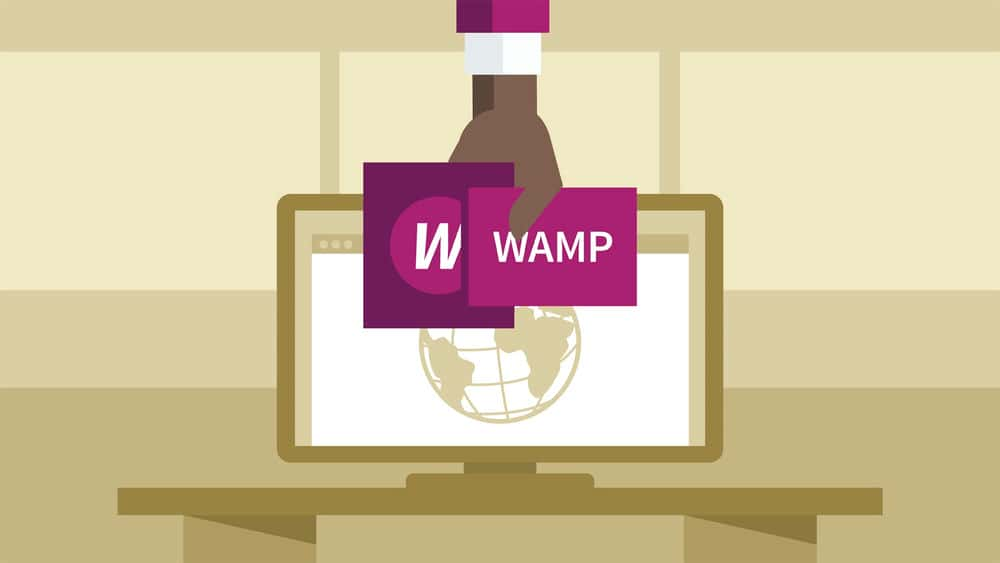
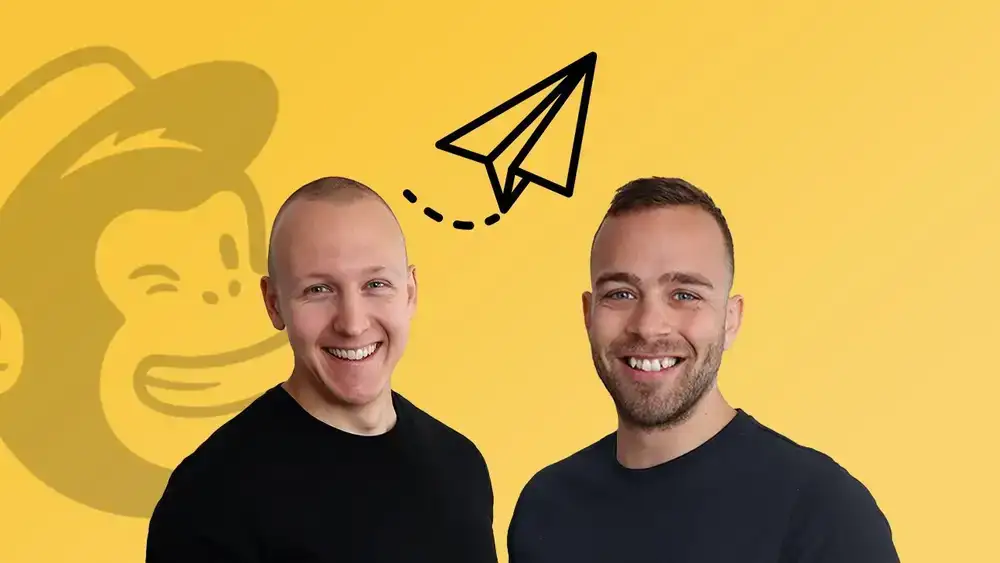







نمایش نظرات